Beveik kiekvienas naudotojas yra susidūręs su „Windows” klaidomis diegiant arba paleidžiant programas. Tai nėra taip blogai, kaip mėlynasis mirties ekranas, bet vis tiek nemalonu. Dažniausiai taip elgiamasi dėl to, kad trūksta komponentų, reikalingų operacinei sistemai veikti. Šiame straipsnyje mūsų ekspertai surinko metodus, kaip ištaisyti 0xc000007b klaidą 64 bitų „Windows 10”.
„Windows” atnaujinimas
Pagal naująją atnaujinimų platinimo politiką, kurią „Microsoft” įdiegė išleidusi „Dešimt”, reikalaujama, kad naudotojas sutiktų automatiškai gauti atnaujinimus. Daugeliu atvejų tai pasiteisina, nes laiku platinami atnaujinimai padeda išvengti dažnai pasitaikančių operacinės sistemos klaidų.
Atidarykite „Windows” nustatymus paspausdami „Win+i” klavišų kombinaciją. Eikite į ekrano nuotraukoje rėmeliu pažymėtą skyrių.
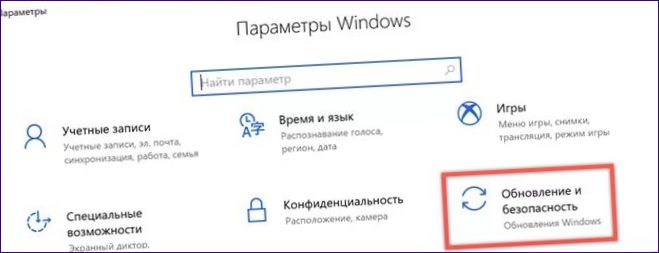
Patikrinkite, ar yra naujausių operacinės sistemos pataisų, tada atidarykite Išplėstinės parinktys.
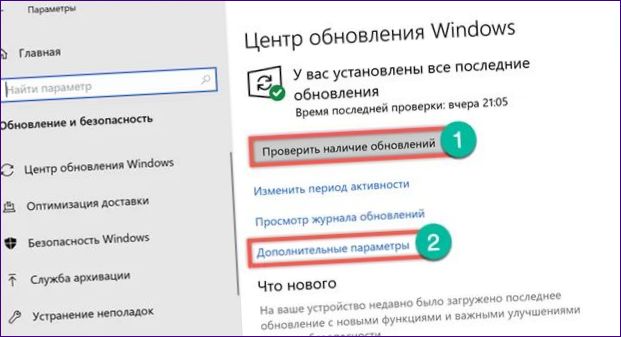
Pagal licencijos sutartį naudotojas negali atsisakyti įdiegti naujinių, bet gali juos atidėti. Įsitikinkite, kad laiko atidėjimo jungiklis yra išjungimo padėtyje.

Toliau esančiose išplėstinėse parinktyse slinkite žemyn, kad pamatytumėte parinktis, skirtas naujiniams gauti ir įdiegti. Pirmąjį jungiklį galima palikti nepakeistą. Tai numatytoji padėtis, kai atnaujinimai gaunami, kai jie tampa prieinami. Nustatykite operacinės sistemos komponentų ir saugumo pataisų pristatymo skaitiklius į nulį, kaip rodo rodyklės.

Šios operacijos negarantuoja, kad klaida 0xc000007b išnyks, tačiau jos padidina tikimybę, kad. Jei tai sukelia bendra programinė įranga, tikėtina, kad „Microsoft” greitai išleis reikiamą pataisą.
Vaizdo plokštės tvarkyklės atnaujinimas
Kadangi su šia klaida dažnai susiduria žaidėjai, patikrinkime, ar vaizdo plokštės tvarkyklė yra atnaujinta.
Iškvieskite pradžios mygtuko valdymo meniu paspausdami Win+x. Atidarykite „Device Manager.
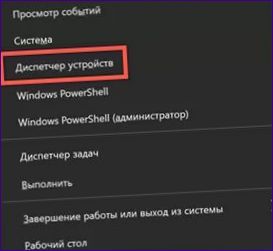
Techninės įrangos sąraše raskite skyrių „Vaizdo adapteriai” ir jį išplėskite. Atidarykite naudojamos vaizdo plokštės kontekstinį meniu. Jei tvarkyklė buvo atnaujinta rankiniu būdu, pirmiausia eikite į Savybės. Neprižiūrimo montavimo metu galite paspausti mygtuką, pažymėtą „3”.
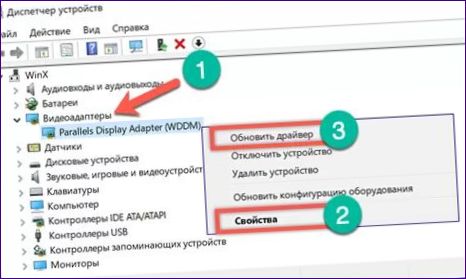
Vairuotojo savybėse naudokite parinktį „Atšaukti”. Jei įtariate, kad naujoji programinės įrangos versija gali veikti netinkamai, galite ją naudoti ankstesnei programinės įrangos versijai atkurti. Kai šis mygtukas išjungtas, reikia paleisti tik atnaujinimą.

Vairuotojo paieškos langas abiem atvejais yra toks pat. Nesvarbu, ar jis aktyvuojamas iš kontekstinio meniu Manager, ar iš savybių dialogo lango. Jei kompiuteryje nėra gamintojo tvarkyklės, tiesiog apsiribokite automatine paieška.
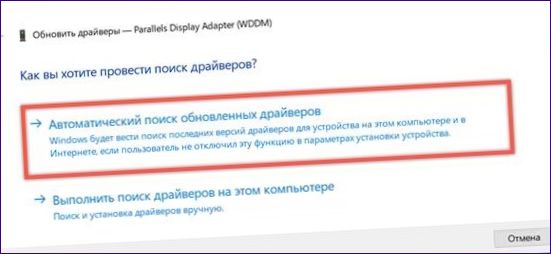
Galite apsilankyti gamintojo (AMD, „Nvidia” arba „Intel”) interneto svetainėse, kad gautumėte atnaujinimo vadovą. Kiekvienas įrenginys turi tvarkyklės ieškiklį pagal vaizdo plokštės modelį.
Iš naujo įdiekite programą
Įdiegę atnaujinimus galite pabandyti išspręsti 0xc000007b klaidą iš naujo įdiegdami probleminę programą. Programą „Windows 10” galite pašalinti naujojoje arba senojoje sąsajoje.
Atidarykite operacinės sistemos nustatymus ir eikite į pažymėtą skyrių.
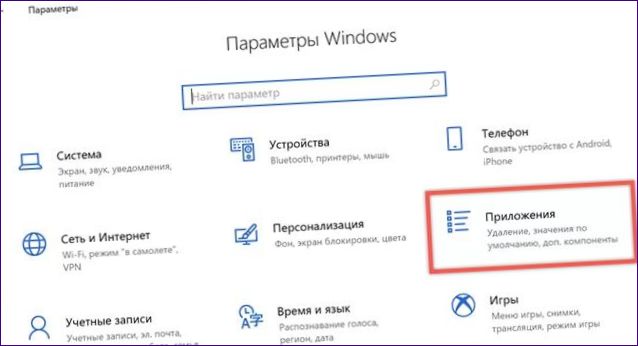
Kad būtų patogiau, galite filtruoti įdiegtų programų sąrašą pagal įdiegimo datą arba naudoti paieškos laukelį. Paspauskite langelį su programa, dėl kurios atsirado 0xc000007b klaida, kad atidarytumėte veiksmų meniu. Spustelėkite mygtuką „Pašalinti”. Prieš pašalinant programinę įrangą sistema paprašys dar kartą patvirtinti.
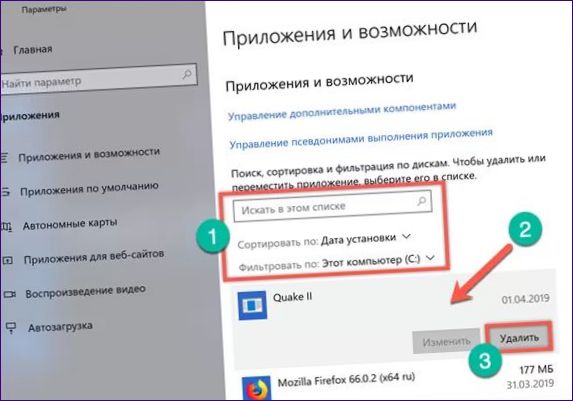
Kai kurie yra labiau įpratę dirbti su senuoju valdymo skydeliu. Norėdami jį paleisti, atidarykite dialogo langą Paleisti. Į teksto lauką įveskite „control” ir paspauskite klavišą Enter arba mygtuką OK.
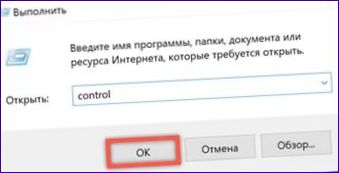
Klasikiniame valdymo skydelyje raskite langelyje esantį meniu elementą.
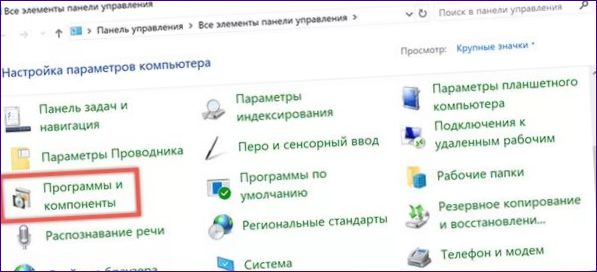
Programų sąraše pasirinkite klaidą sukėlusią programą. Pasirinkite jį pele. Veiksmų juostoje bus įjungtas papildomas mygtukas, pažymėtas „2”. Spustelėkite jį ir patvirtinkite sprendimą. Gavusi reikiamus leidimus, „Windows” pradės šalinti probleminę programą.

Kai sistema užbaigs pašalinimo procedūrą, reikia perkrauti kompiuterį. Pakartotinis diegimas gali būti sėkmingas ir klaida 0xc000007b nebepasireikš.
Laikinai išjungti antivirusinę programą
Kartais antivirusinės programos pernelyg griežtai tikrina diegimo programos išpakuotus failus. Galite laikinai išjungti apsaugą, kad išvengtumėte klaidų. Nepiktnaudžiaukite šiuo veiksmu, naudokite jį tik iš patikimų šaltinių atsisiųstoms programoms.
„Microsoft” pateikė „Windows 10” pakankamai patikimą saugumo priemonę, kad naudotojai galėtų atsisakyti mokamos antivirusinės programinės įrangos. Peržiūrėkime sistemos programėlei „Security” reikalingą veiksmą. Atidarykite „Windows” nustatymus ir eikite į ekrano kopijoje pažymėtą skyrių.
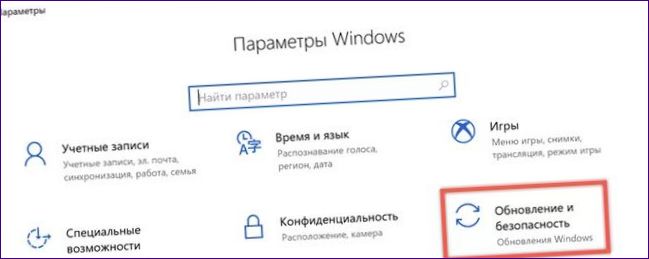
Naršymo srityje pasirinkite skyrių su skydo piktograma. Dešinėje lango dalyje atidarykite saugumo paslaugos nustatymus naudodami skaičių „2” pažymėtą mygtuką.
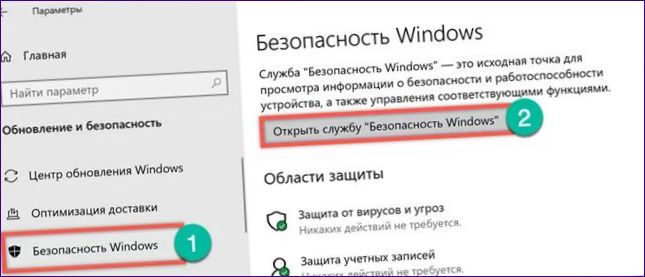
Naršymo srityje dar kartą pasirinkite skydo simbolį, kad pereitumėte prie sistemos antivirusinių nustatymų. Apsaugos nuo grėsmių nustatymuose spustelėkite nuorodą „Tvarkyti nustatymus”.
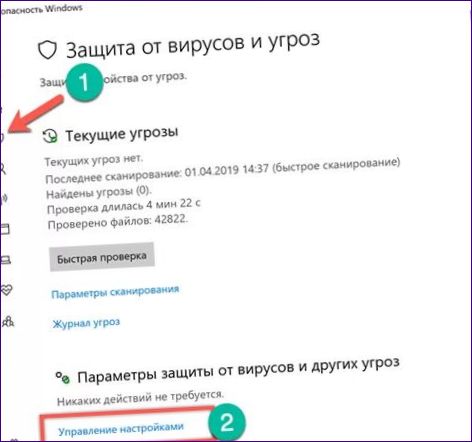
Raskite skyrių „Apsauga realiuoju laiku”. Ekrano nuotraukoje pažymėtą perjungiklį perkelkite į padėtį „Off”. Sistemos antivirusinė programa nustos veikti ir automatiškai įsijungs tik po pirmojo perkrovimo.

Kad kompiuteris neliktų neapsaugotas, įdiegę programinę įrangą grąžinkite „Windows Defender” į aktyvią būseną.
Paleisti kaip administratorius
Kad kai kurios programos veiktų tinkamai, joms reikalingos padidintos privilegijos. Jei jie paleidžiami įprastu būdu, gali atsirasti klaida 0xc000007b.
Padėkite programos nuorodą darbalaukyje. Dešiniuoju pelės klavišu spustelėkite kontekstinį meniu. Iš sąrašo pasirinkite parinktį, pažymėtą „1”. Jei programa veikia teisingai su administravimo teisėmis, patikrinkite jos nuorodų ypatybes.
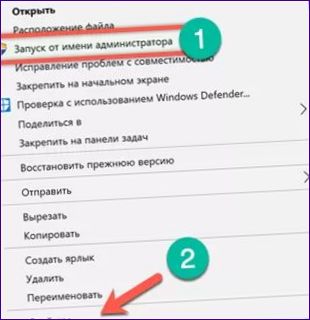
Apatinėje lango dalyje raskite ekrano nuotraukoje rėmeliu pažymėtą mygtuką.
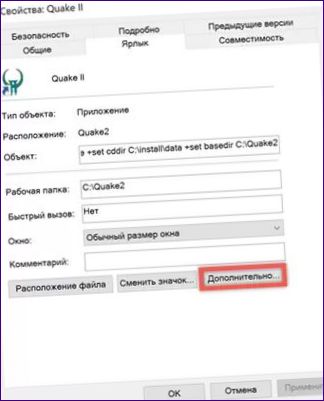
Atverstame papildomų savybių meniu pažymėkite nurodytą poziciją. Programa visada bus paleista su padidintomis privilegijomis.

Veikia suderinamumo režimu
Suderinamumo režimas skirtas ankstesnėms operacinės sistemos versijoms imituoti. Pavyzdžiui, programa puikiai veikė sistemoje „Windows XP”, tačiau įdiegus ją sistemoje „Windows 10 x64”, ji „sugenda” su 0xc000007 klaida. Įjungę suderinamumo režimą galite įtikinti programą, kad ji įdiegta ir veikia su XP.
Atidarykite kontekstinį programos nuorodų meniu. Pereikite prie ekrano nuotraukoje pažymėto žymimojo langelio.
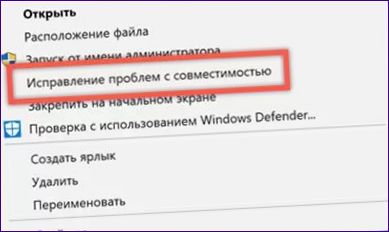
Bus įjungtas suderinamumo vedlys. Pasirinkite pirmąją parinktį – leiskite operacinei sistemai pačiai pasirinkti paleidimo savybes.
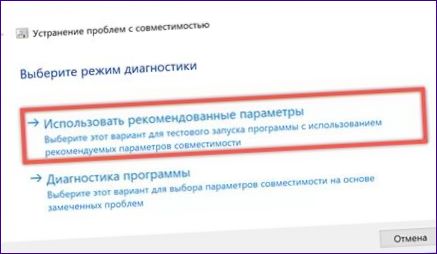
Spustelėkite mygtuką, pažymėtą „1”, kad patikrintumėte suderinamumo parinktį. Testuojama programa bus paleista ir veiks aplinkoje, kuri imituoja „Windows XP SP3”. Jei klaida 0xc000007b nepasireiškia, spauskite „Next”, kad tęstumėte.

Priimti pasirinktus nustatymus būsimoms programos paraiškoms.

Paskutiniame žingsnyje vedlys praneša, kad suderinamumo problemos sėkmingai išspręstos.
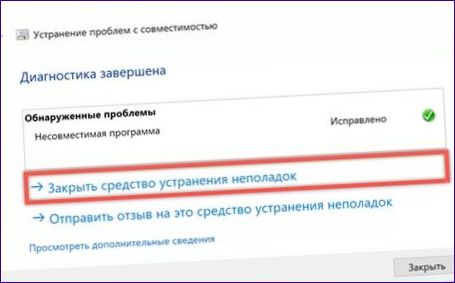
Jei tiksliai žinote, kurioje operacinėje sistemoje programa veikė sklandžiai, galite pritaikyti nuorodos savybes. Perjunkite skirtuką „Suderinamumas”. Uždėkite varnelę rodyklės nurodytoje vietoje. Tada galite išplėsti visą toliau pateiktą buvusių OS versijų sąrašą ir pasirinkti tinkamą emuliacijai.
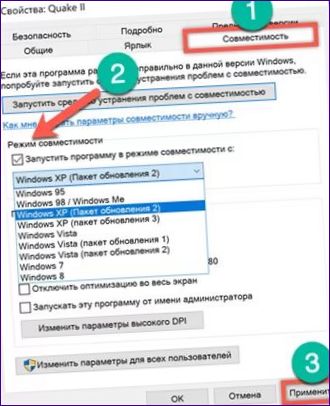

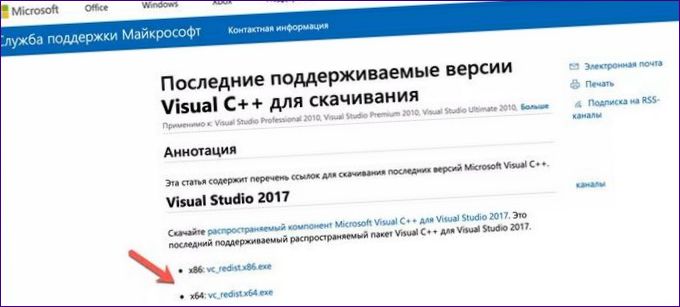
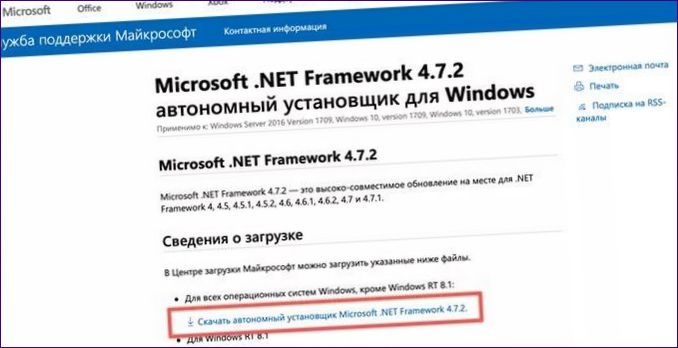
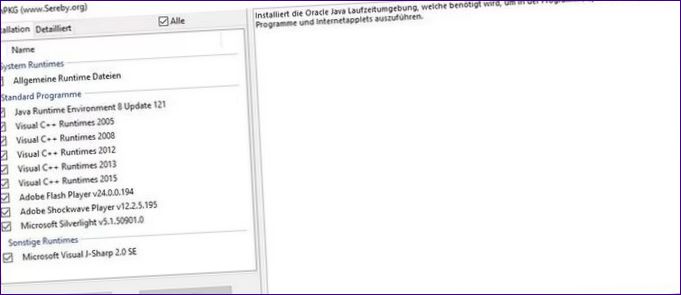
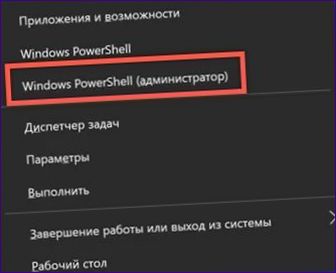



Kokia klaidos prasmė „0xc000007b” ir kaip galima ją ištaisyti 10 būdais sistemoje Windows 10 x64? Jei turite patirties su šia problema, būtų puiku gauti jūsų patarimus ir pasidalinti žiniomis. Ačiū iš anksto už pagalbą!